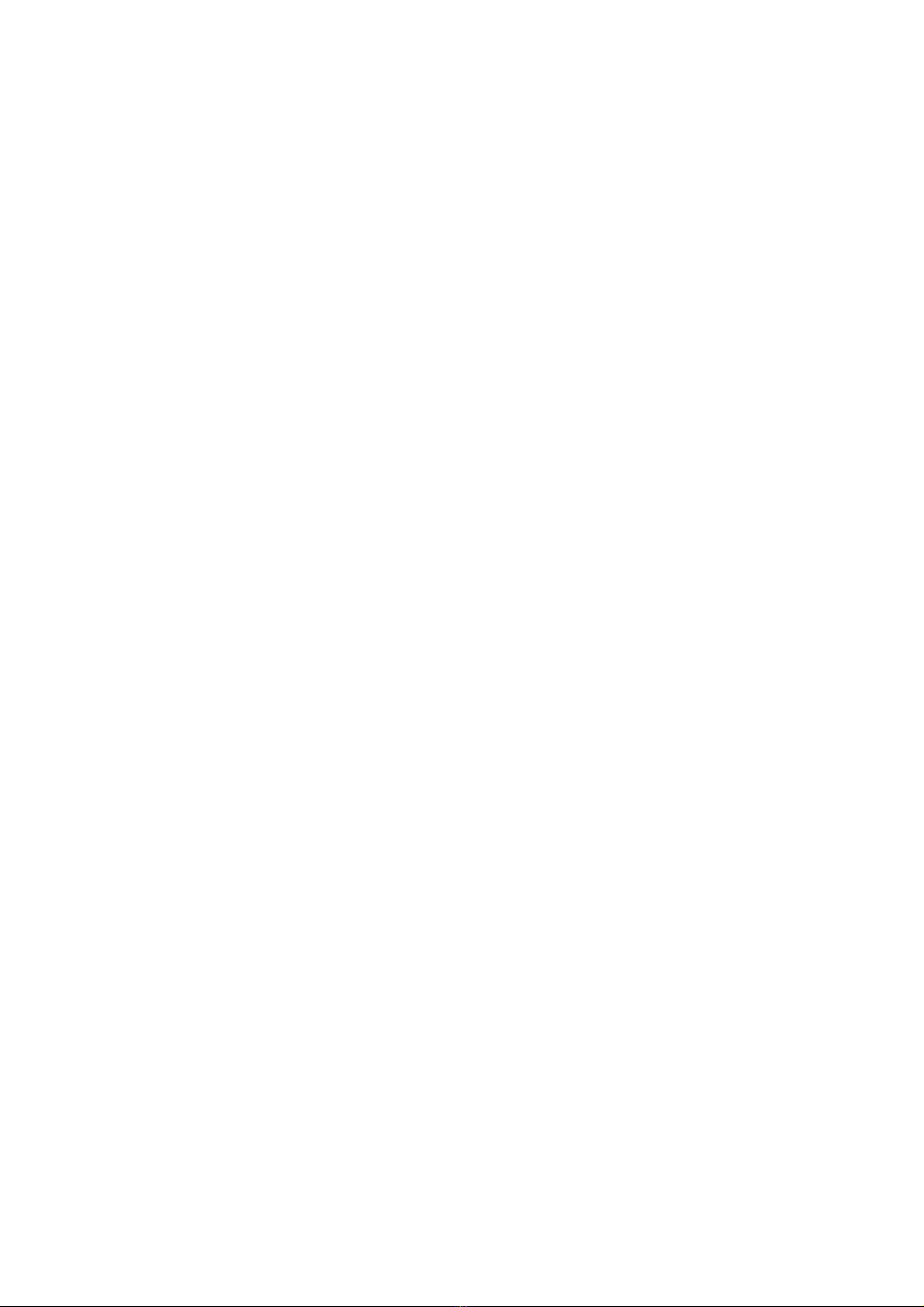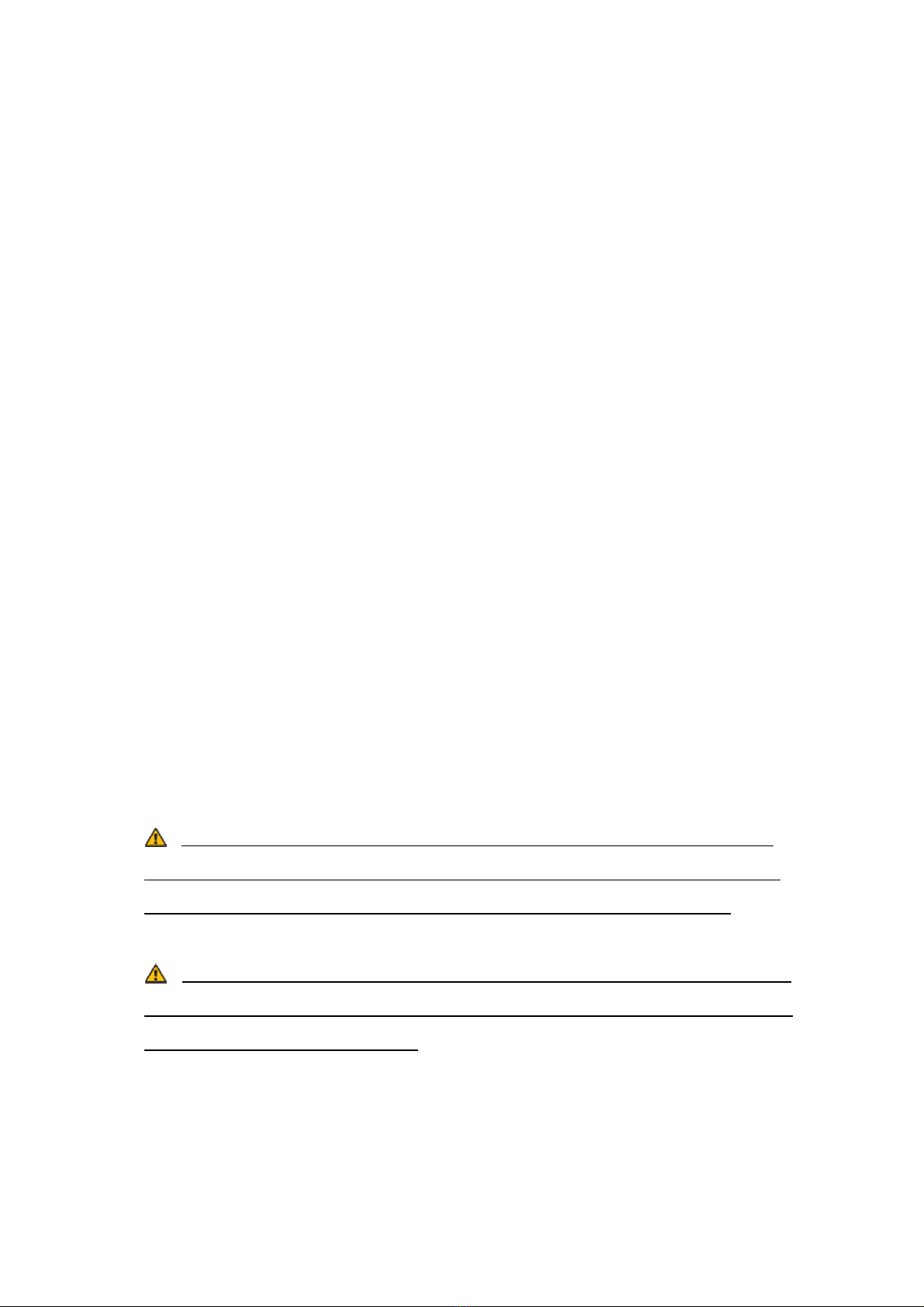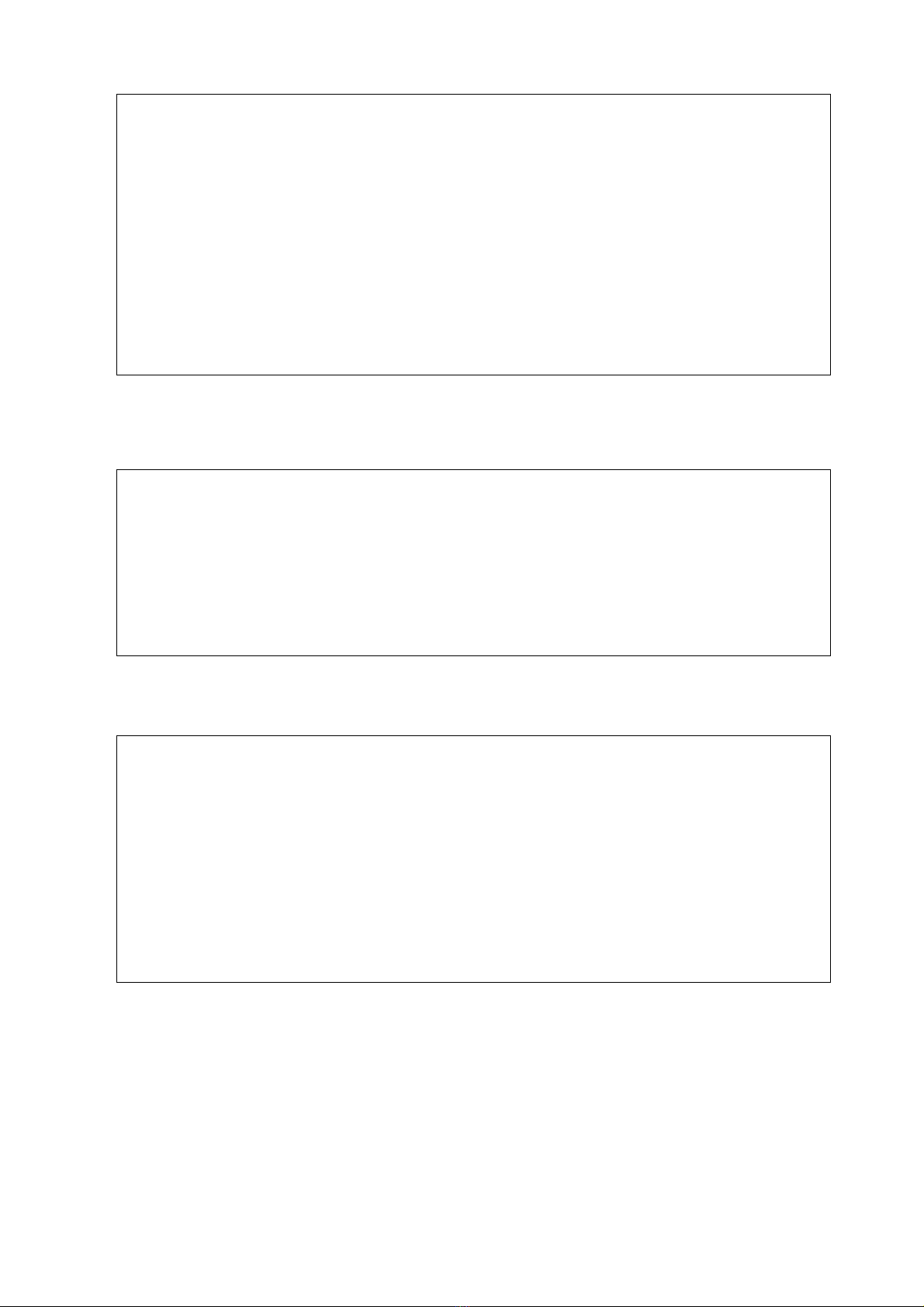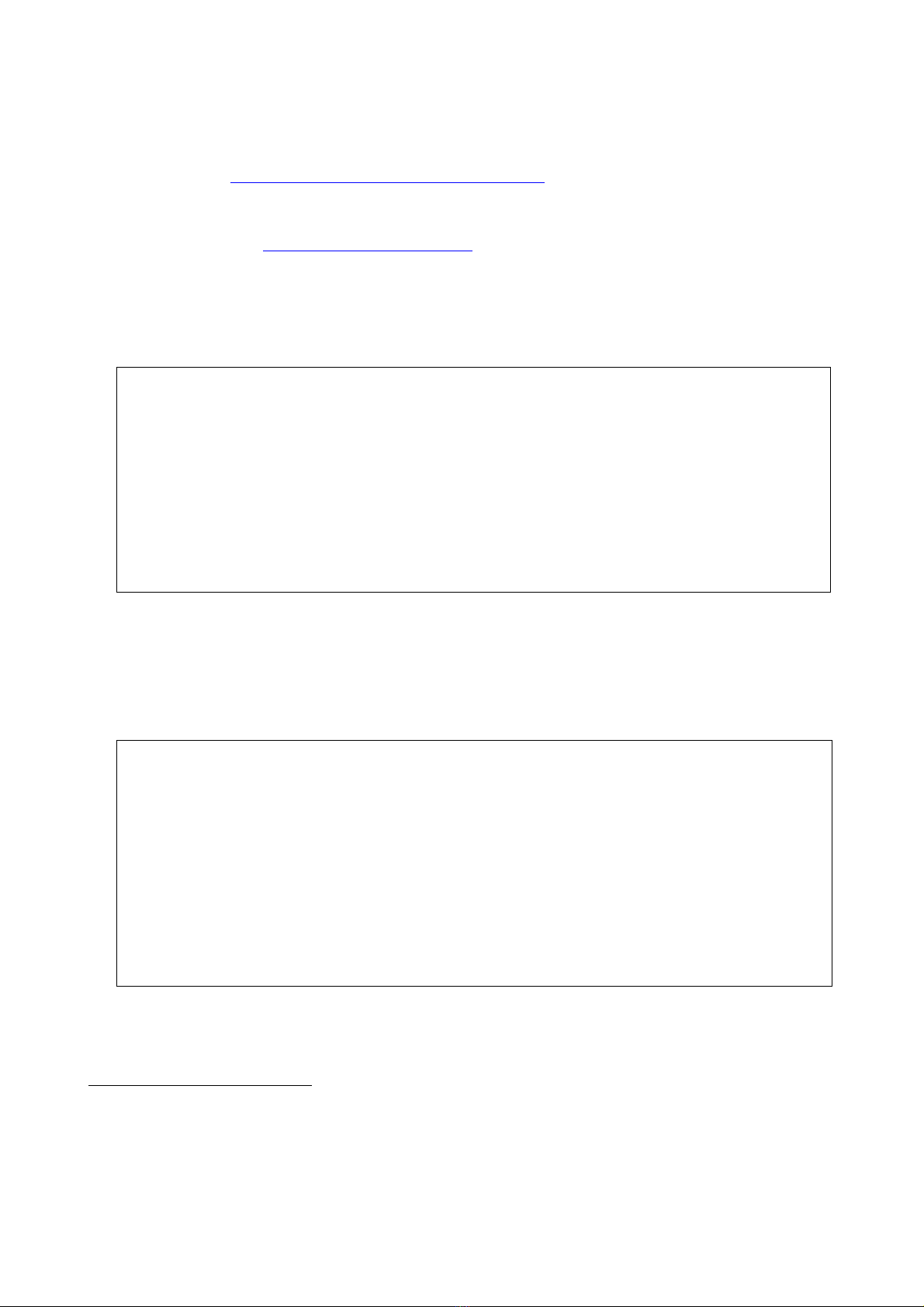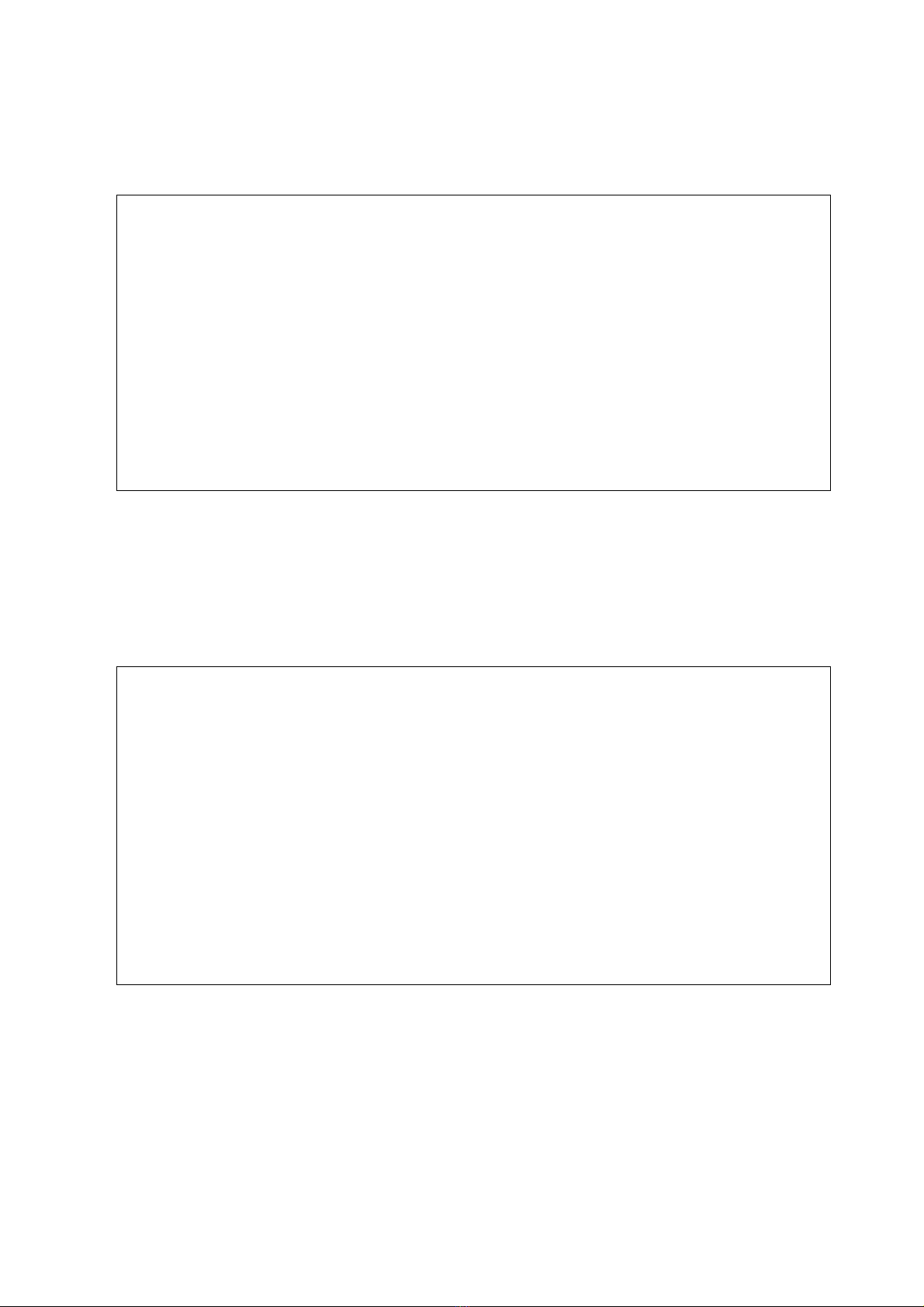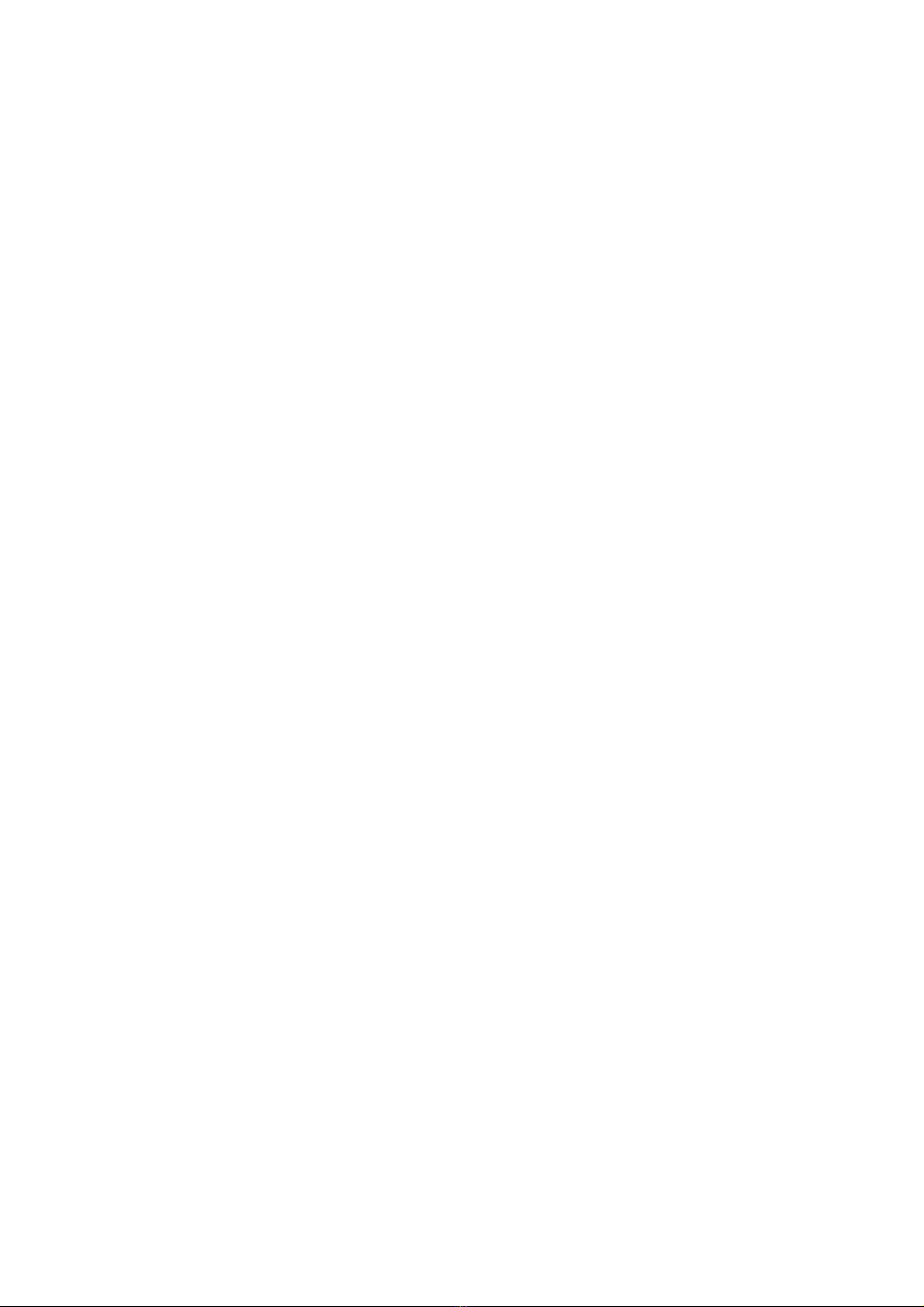
VERSIONE : 3.0 Page : 2/67
INDICE TABLE OF CONTENTS INDEX
1. MANUALE UTENTE (ITALIANO) ................................................................................................................... 4
1.1 Installazione di USBy ................................................................................................................................... 4
1.1.1 Collegamento di USBy al Router/Modem .......................................................................................... 4
1.1.2 Registrazione di USBy sul sito ControlloCasa ..................................................................................... 8
1.2 Funzionalità e Servizi di USBy ..................................................................................................................... 9
1.2.1 Recuperare USBy ID............................................................................................................................ 9
1.2.2 Modificare indirizzo email ed nome (alias) del dispositivo ................................................................ 9
1.2.3 Verificare lo Stato di connessione di USBy
....................................................................................... 10
1.2.4 Verificare la Temperatura ambiente ................................................................................................ 11
1.2.5 Aggiornare il Software...................................................................................................................... 12
1.2.6 Servizi Aggiuntivi (a pagamento) ...................................................................................................... 13
1.3 Domande e Risposte.................................................................................................................................. 14
2. USER MANUAL (ENGLISH) ......................................................................................................................... 17
2.1 USBy Installation ....................................................................................................................................... 17
2.1.1 Connect USBy to the Router / Modem............................................................................................. 17
2.1.2 Register USBy ................................................................................................................................... 21
2.2 USBy Functionalities & Services................................................................................................................ 22
2.2.1 Retrieve USBy ID............................................................................................................................... 22
2.2.2 Change the email address or the device name (alias)...................................................................... 22
2.2.3 Check the Connection Status of USBy .............................................................................................. 23
2.2.4 Check the ambient temperature ...................................................................................................... 23
2.2.5 Software update ............................................................................................................................... 24
2.2.6 Additional Services (for a fee) .......................................................................................................... 25
2.3 Troubleshooting ........................................................................................................................................ 26
3. BENUTZERHANDBUCH (DEUTSCH)............................................................................................................ 29
3.1 USBy-Installation ....................................................................................................................................... 29
3.1.1 USBy an den Router / das Modem verbinden .................................................................................. 29
3.1.2 USBy Registrieren ............................................................................................................................. 33
3.2 USBy-Funktionen....................................................................................................................................... 34
3.2.1 USBy-ID abrufen ............................................................................................................................... 34
3.2.2 E-Mail-Adresse oder Identifikation (Alias) des Geräts ändern ......................................................... 34
3.2.3 Überprüfen Sie den Verbindungsstatus von USBy ........................................................................... 35
3.2.4 Umgebungstemperatur prüfen ........................................................................................................ 36
3.2.5 Software Aktualisieren ..................................................................................................................... 37
3.3 Fragen und Antworten .............................................................................................................................. 39
4. GUIDE D'INSTALLATION (FRANÇAIS)......................................................................................................... 42
4.1 Installation de USBy .................................................................................................................................. 42
4.1.1 Connecter USBy au Routeur / Modem
............................................................................................. 42
4.1.2 Enregistrer USBy............................................................................................................................... 46
4.2 Fonctionnalités et Services de USBy
......................................................................................................... 47
4.2.1 Récupérer l’identifiant USBy ............................................................................................................ 47
4.2.2 Modifier l'adresse e-mail et l'identification (alias) de l'appareil ...................................................... 47